奇幻合成:制作一张有画面感的猛虎下山场景照片
设计庶 人气:0合成教程再度来袭,教程很简单,主要讲图层蒙版抠图、画笔工具,调整图层,相信同学们对合成照片已经很熟练了,关键还是在于自己的想法,思路新颖,合成的照片就很成功,具体通过教程来学习一下吧,相信你可以做的更好,教程必须练习,一起动起手来吧。
效果图:

教程素材:http://bbs.16xx8.com/thread-194871-1-1.html
操作步骤:
首先把我们的素材山林图片用PS打开,调整素材的大小,自己觉得OK就行,没有必要对得一模一样的,这个比较自由,自己也可以拿其它素材做这个练习,练习的素材可以网上直接找,不过最好都找一些高清大图,这样后期处理起来效果就会好很多,这个没什么难度,就像是我们每天开电脑一样简单。下面我们直接上图吧,如图
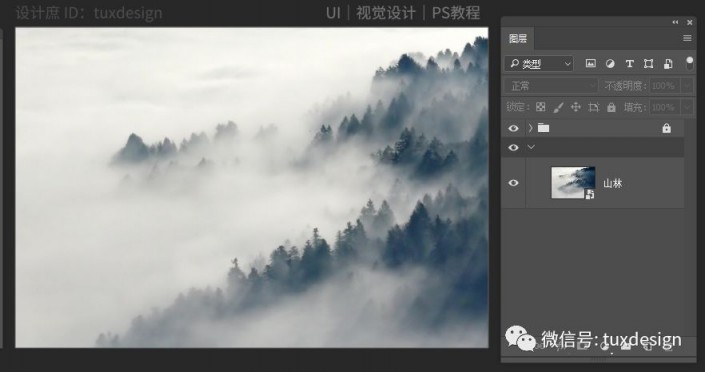
接下来,把山峰图层添加到画布中,如图
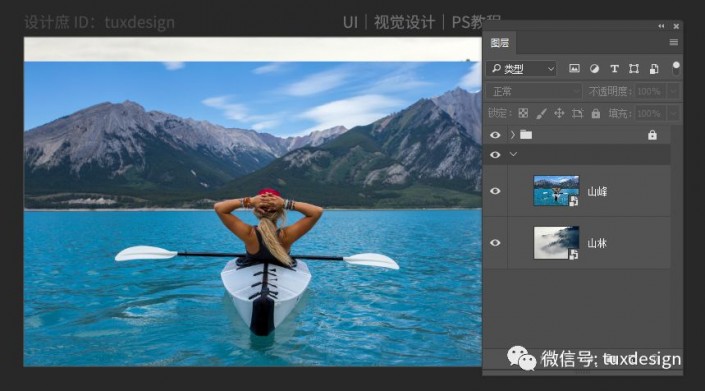
给山峰图层添加图层蒙版,把前景的人与湖面擦掉,只留下远处的山峰,如图
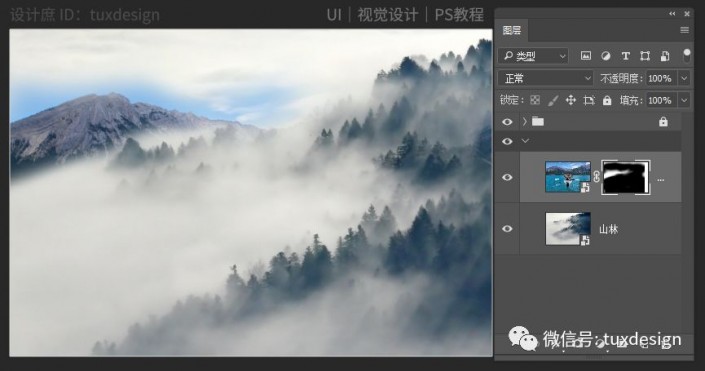
接下来把素材老虎图片添加到画布中,如图
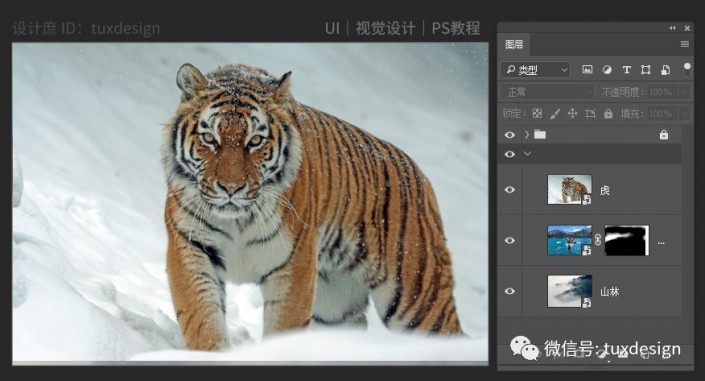
给老虎图层添加一个图层蒙版,把背景擦掉,只留下老虎,如图
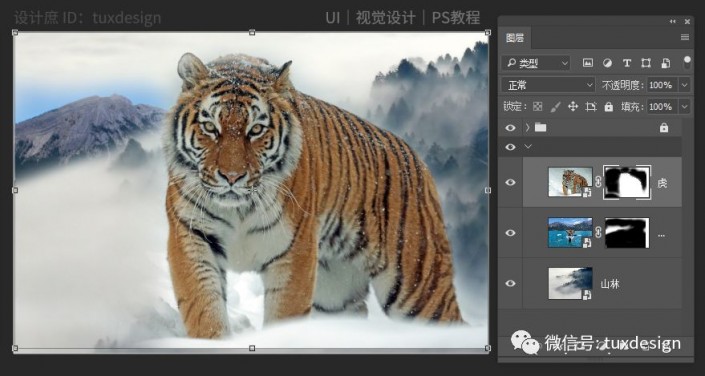
接下来,我们需要把模特添加到画布中,如图
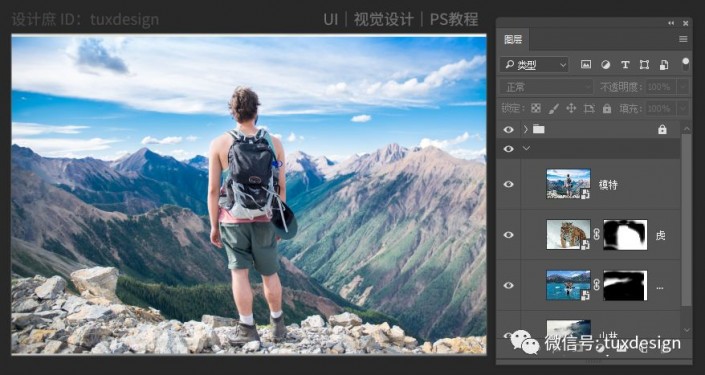
选择模特图层,按CTRL+J复制一份,备用,如图
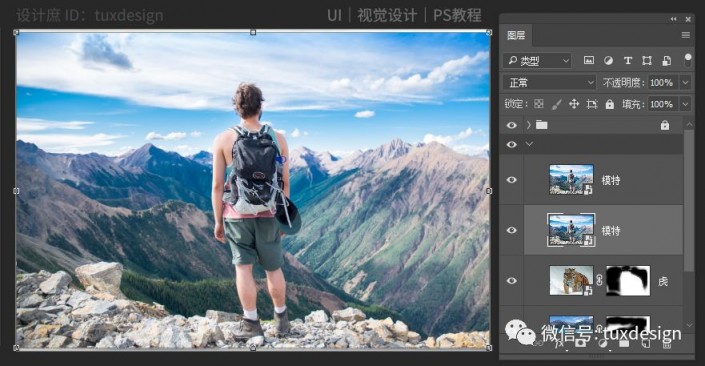
选择下面的模特图层,添加蒙版,只留下前景的石头,把其它部分全部擦掉,如图
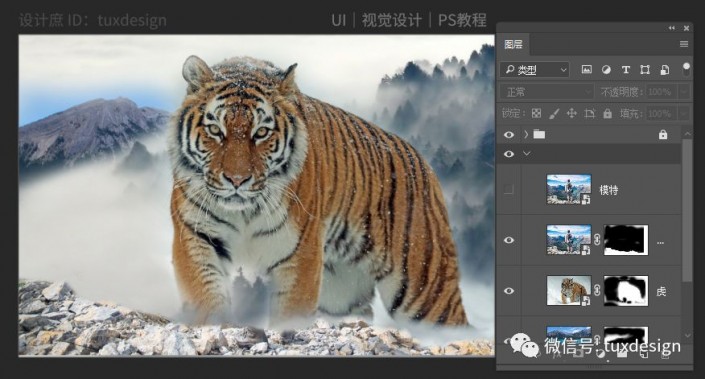
选择上面的模特图层,把图片缩小,添加图层蒙版,把模特留下,如图
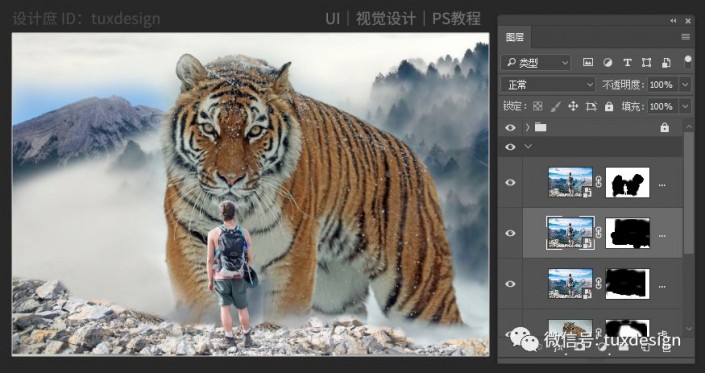
最后调整一下颜色,如图

通过练习有什么体会呢?希望看到同学们的作品,来练习一下吧。
加载全部内容
 爱之家商城
爱之家商城 氢松练
氢松练 Face甜美相机
Face甜美相机 花汇通
花汇通 走路宝正式版
走路宝正式版 天天运动有宝
天天运动有宝 深圳plus
深圳plus 热门免费小说
热门免费小说